Contenidos
Ya hablamos en este otro artículo sobre lo que es un CMS, y eso es exactamente lo que es WordPress, un sistema de gestión de contenidos que nos sirve para crear sitios web sin apenas tener conocimientos técnicos. Con WordPress solamente tendremos que instalar unos archivos en nuestro hosting y empezar a configurar el sitio que queremos a través de un cómodo panel de administración.
Si te estás preguntandote si puedes confiar en WordPress, te aseguro que si, se estima que aproximadamente 1 de cada 4 sitios de internet están creados con este sistema, y algunos de ellos son de los más importantes de la red, negocios rentables que reciben millones de visitas cada mes.
¿Qué tipos de webs puedo hacer con WordPress?
En sus inicios WordPress era un sistema casi exclusivamente pensado para crear blogs, pero en este momento todo ha avanzado a un ritmo vertiginoso y gracias a sus numerosos plugins y themes, podemos crear webs de prácticamente cualquier cosa. Se puede hacer de todo, webs personales, blogs, portfolios, proyectos a medida, membership sites, incluso ecommerce totalmente funcionales con pasarelas de pago integradas.
¿Que diferencia hay entre WordPress.com o WordPress.org?
Muchas veces me han preguntado que diferencia hay entre estas dos opciones que nos ofrece WordPress y la respuesta es muy sencilla.
WordPress.com es un servicio de pago, que está alojado en los servidores de WordPress y que nos permite crear un sitio de forma gratuita, pero posteriormente nos irá cobrando por funcionalidades extra.
WordPress.org es un proyecto de código abierto y auto hospedado, es decir, que tendremos que descargarnos el programa e instalarlo en un hosting propio (esta es la opción más recomendable para las cosas que vas a poder aprender en mi blog). Con esta modalidad tendremos el control total sobre nuestro proyecto y podremos hacer modificaciones, migraciones, y lo que nos venga en gana sin problemas.
Sitios conocidos que usan WordPress
Ya te he comentado más arriba que algunos sitios bastante conocidos hacen uso de WordPress, vamos a listar algunos para que te hagas a la idea del potencial de la herramienta.
- Blogs de Adobe
- AMC
- BBC America
- Bitly (Acortador)
- CNN Español
- Danone
- Elplural.com
- Escuela Masterchef
- Facebook Newsroom Spain
- Ferrovial
- Festina Group
- Google Ventures
- Grupo Cosentino
- Hipertextual
- IESE Blogs Network
- Mercedes Benz
- Microsoft News Center
- MTV News
- Official LinkedIn Blogs
- Open.Nasa
- Playstation Blog
- Spotify Blog
- TechCrunch
- The New Yorker
- TIME
- WIRED
Otros motivos para usar WordPress en mi sitio
Por si te parece poco la lista de sitios que te he mostrado que confían en la tecnología que hay detrás de WordPress, voy a darte algunos motivos más por los que deberías usarlo para crear tu proyecto.
- WordPress es gratis: Evidentemente vas a tener gastos asociados a tu proyecto, alojamiento, el theme en caso de que quieras uno de pago (hay muchos gratuitos de excelente calidad), algún plugin si necesitas algo muy específico, pero por regla general, el coste va a ser muy bajo porque la base de todo el sistema es gratuita y de código abierto.
- WordPress es altamente personalizable: La cantidad de plugins y themes que existen para WordPress es enorme y no para de crecer porque la comunidad es inmensa también. Con WordPress vas a poder crear prácticamente cualquier cosa que se te pase por la cabeza y en la mayoría de los casos sin necesidad de tener unos conocimientos técnicos avanzados.
- WordPress es muy fácil de usar: Tanto la instalación como el uso de WordPress son muy sencillos, no necesitas largas horas de estudio para llegar a comprenderlo, todo es muy intuitivo.
- Es un proyecto con soporte: Ya te lo he contado, pero hay que hacer hincapié. WordPress es un proyecto de moda y por lo que parece le queda bastante tiempo siéndolo y su comunidad es enorme. Si tienes un problema podrás buscar en internet y seguro que a alguien le ha pasado lo mismo, ha hecho una pregunta y se la han respondido. En caso contrario, hay muchas personas dispuestas a ayudar en foros y webs.
¿Cómo instalar WordPress?
Si ya te has decidido a instalar WordPress vas a necesitar contratar un Hosting en primer lugar, si no lo has hecho visita este artículo donde te explico cual es mi opinión sobre el tema y cuales son las mejores opciones que tienes disponibles. Cuando ya lo tengas vamos a ver los sencillos pasos que debes seguir:
En primer lugar entra a WordPress.org para descargar la última versión disponible de WordPress.
Solo tienes que pulsar en un botón que hay en la esquina superior derecha que dice “Get WordPress” y te llevará a una pantalla con un botón para que procedas con la descarga.
Ahora tendrás que acceder al panel de tu hosting, hay varios que puede tener instalados, en mi caso es cPanel.
Antes de continuar tendrás que añadir tu dominio, en el caso de cPanel hay una opción llamada “Addon Domain” que te permite agregarlo a tu hosting y elegir la carpeta donde se guardarán los archivos para el mismo.
También y en caso de que lo tengas disponible (yo uso Banahosting), podrás instalar el certificado SSL con Let´s Encrypt de forma gratuita, solo tendrás que seleccionar el dominio que hayas creado y seguir los pasos, es muy sencillo.
Ahora entra en “File Manager”. Te aparecerán las carpetas que tienes en tu alojamiento, lo normal es que tengas los archivos con tus dominios dentro de public_html:
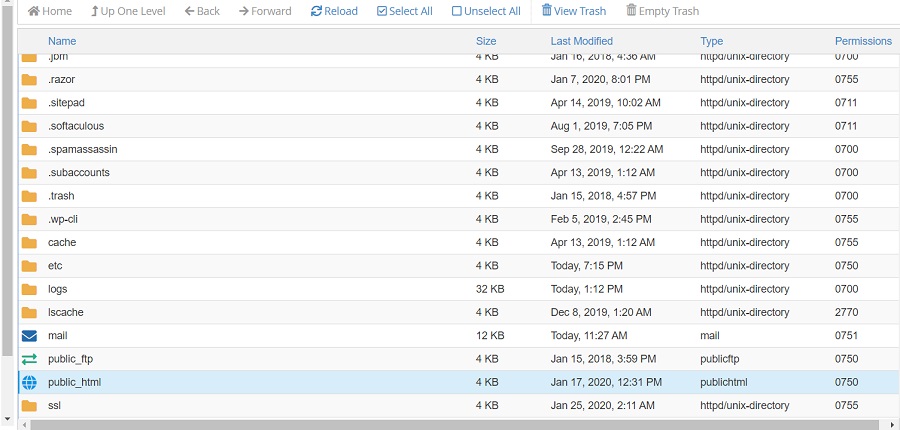
Para que no tengas problemas en este punto, te recomiendo que extraigas el zip que te has descargado con WordPress en tu equipo. Una vez extraído entra a la carpeta y te encontrarás con otra dentro llamada “wordpress” y a su vez dentro de ella estarán todos los archivos del CMS. Selecciona todo y añadelos a un zip.
Vuelve al hosting, pulsa en “Upload” en el menú que hay arriba de los archivos y selecciona el fichero ZIP que acabas de generar, verás una barra de progreso que cuando esté completa se volverá de color verde.
Vuelve atrás y pulsa en “Reload”, ya deberías poder ver el zip subido a tu servidor, ahora haz clic sobre el con el botón derecho y a continuación entra en “Extract”, lo que hará esta acción es extraer todos los ficheros. Ya puedes borrar el zip del servidor y entrar a la dirección de tu web.
Ahora te pedirá que sigas unos pasos para la instalación, pero WordPress necesita una base de datos en la que escribir todos los contenidos que se vayan generando, por lo tanto volvemos de nuevo a la pantalla principal de cPanel y buscamos “Mysql Database Wizard”.
Lo que tienes que hacer es introducir el nombre de tu base de datos, el nombre de usuario para conectar con ella y la contraseña.
Después cuando ya tengas todo esto listo, accede a la dirección de tu web y tendrás que seguir unos pasos para que se instale el sitio. Te pedirá que introduzcas las credenciales que hayas elegido para la base de datos y ya podrás empezar a utilizarlo.
¿Te han quedado dudas?, Déjamelas abajo en los comentarios.

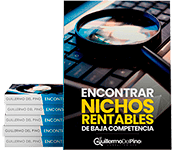
0 comentarios